萬盛學電腦網 >> 圖文處理 >> Painter教程 >> 使用painter水彩畫工具simple water上色
使用painter水彩畫工具simple water上色
這是我畫畫的順序。以前曾經發表過一部分,現在稍微修改了一下,發上來了。請大家就這樣輕松的看看吧。
先輕松的打上搞,然後掃描。
我是用painter畫的,使用painter水彩畫工具中的simple water作畫,圖片如下:

1先整體的選擇select然後進行float,這樣畫布上的草稿就可以生成新圖層。然後用layer調色盤上的工具把“gel”替換成“multiply”接著上顏色,涉及到畫鉛筆線條。。不過這樣子是非常繁復的事情。最近才得道嘛……什麼啊……其實只要把草稿分層之後,再在畫布上塗抹顏色就可以了。(大概這個作者以前畫圖的時候直接在草稿上動筆吧……牛人= =|||)草稿不必要的話,刪除草稿層也是可以的。或者全部完成後,在ps裡面也可以對層作各種各樣的改變。既可以產生相當不錯的效果,總之怎麼樣都好。
圖片如下:
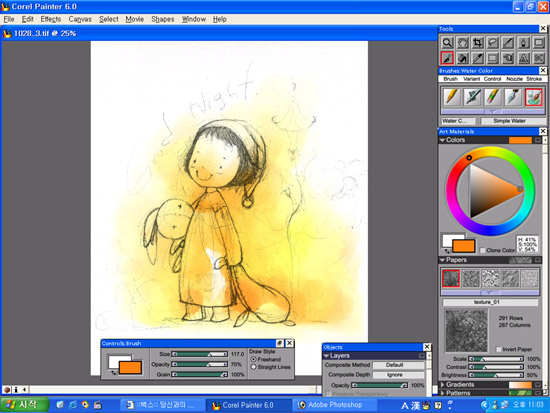
2先塗抹背景色。雖然最近都是先把人物處理好再繼續畫背景,不過也沒什麼大關系吧。
圖片如下:

3繼續著色。圖片如下:

4在使用水彩畫工具的時候,有一種叫做“dry”的菜單,這是用來晾干水分的東西。適當的使用dry然後更進一步的著.圖片如下:

5現在,在平緩的部分加上各種裝飾。只是隨便塗了一些東西啦。可以試著使用其他的工具,這樣子能夠發現一些未知的很不錯的工具,很不錯。圖片如下:

6現在,用ps來稍微調節一下亮度,再加上文字,這樣就完工了。以前的是這樣,現在又是這樣……嗯……以上,就是作畫的過程。圖片如下:

注:更多精彩教程請關注三聯設計教程 欄目,
Painter教程排行
軟件知識推薦
相關文章
copyright © 萬盛學電腦網 all rights reserved



